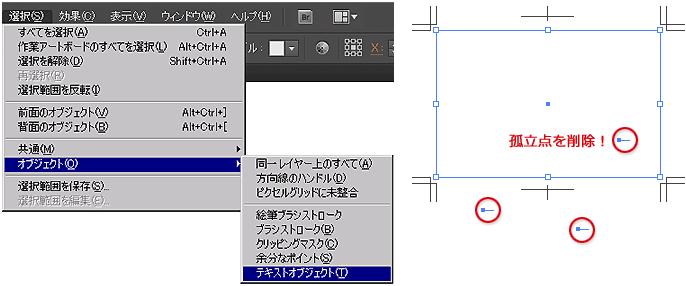| オフセット名刺印刷、デザイン名刺、企業名刺、会社名刺、個人名刺、はがき、特殊加工名刺、プラスチックカード、ショップカード |
型抜きカード
[無料型]型抜きカード
プラスチックカード
ステッカー
ペーパーランチョンマット
ブロックメモ・お会計伝票
|
文字ツールで画面をクリックして、文字を入力せずに別のツールに切り替えると、「孤立点」というフォント情報が残ってしまいます。孤立点が残ったまま入稿されますと、画面上では表示されない不要な点が印刷されるなど、出力の際のトラブルの原因となりますので、孤立点は削除してください。 孤立点の削除方法
「選択」→「オブジェクト」→「テキストオブジェクト」
|
|
| ||||||||||||||||||||||||||||||||||||||||||||||||||||||||||||||||||||||||||||||||
|
||||||||||||||||||||||||||||||||||||||||||||||||||||||||||||||||||||||||||||||||
|
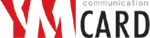







 全国
全国 代行発送サービス
代行発送サービス